Соно не запускается на windows 10
Обновлено: 03.07.2024
СОНО зависает при запуске на показе заставки
Налоговая информационная система СОНО система обработки налоговой отчетности для Казахстана в 2009 годуПравила форума
В этом форуме описывается работа новой системы СОНО для налогоплательщиков. Не путать с Кабинетом налогоплательщиков. Прежде чем что-то спросить, внимательнее ищите тему, в которой хотите написать. Вопросы размещенные в неподходящих темах будут перемещены или удалены. Обсуждения подходящие для новых тем, будут выделены Кураторами.
СОНО зависает при запуске на показе заставки
sokref » 12 май 2009, 12:58
- перезагрузитесь
- найдите папку с СОНО (C:\Program Files\SONO\)
- щелкните правой кнопкой, выбирите "Свойства"
- уберите галочку с пункта "Только чтение"
- нажмите ОК
- появится окно "Подтверждение атрибутов"
- поставьте ""К этой паке и ко всем папкам и файлам"
- нажмите ОК
Также возможно Вы не до конца установили СОНО. Чтобы этого не было. при установке СОНО не делайте больше ничего, не переключайтесь между окнами, дождитесь чтобы СОНО установилась до конца, убедитесь, что у Вас достаточно свободного места на диске, куда Вы устанавливайте СОНО.
- найдите версию, в которой в самый последний раз обновились библиотеки СОНО и скачайте для нее программу установки системных библиотек (может называться например BaseSetupTR.exe или по-другому), перезагрузите компьютер и установите системные библиотеки. Дождитесь установки до конца. Может занять продолжительное время
- далее по порядку установите начиная с этой версии до последней все обновления клиентской части.
Можете послать СМС, дать ответ на чей-то вопрос, поднять интересную тему или написать наш адрес на своем бедре
Эта тема в сообществах:
jorik1 » 12 май 2009, 13:06
Почитайте тему Версия ИС СОНО 3.45 от 11 мая 2009 года [3.45.2]
Вот ссылка sono/versiya-is-sono-3.45-ot-11-maya-2009-goda-t1901.html
Думаю после того как прочтете все станет ясно
Nulled » 12 май 2009, 13:13
jorik1 писал(а): Почитайте тему Версия ИС СОНО 3.45 от 11 мая 2009 года [3.45.2]Вот ссылка sono/versiya-is-sono-3.45-ot-11-maya-2009-goda-t1901.html
Думаю после того как прочтете все станет ясно
Спс, да я ее уже во второй раз читаю)) На Балансе проскочила информация, что версия 3.45 тестовая. На оффсайте рекомендуют обновить.
А вообще как решить проблему с зависанием приветствия (голубого цвета рисунок, появляющийся при загрузке соно)? Или есть только один способ - переустановка?
jorik1 » 12 май 2009, 13:17
jorik1 писал(а): Почитайте тему Версия ИС СОНО 3.45 от 11 мая 2009 года [3.45.2]Вот ссылка sono/versiya-is-sono-3.45-ot-11-maya-2009-goda-t1901.html
Думаю после того как прочтете все станет ясно
Спс, да я ее уже во второй раз читаю)) На Балансе проскочила информация, что версия 3.45 тестовая. На оффсайте рекомендуют обновить.
А вообще как решить проблему с зависанием приветствия (голубого цвета рисунок, появляющийся при загрузке соно)? Или есть только один способ - переустановка?
Лично я с проблемой "зависания приведствия" не сталкивался. Были случаи зависания "окна" но они были разовые, при повторном запуске прогаммы они исчезали. Поэтому дать Вам совет по этому вопросу "сомневаюсь"
pthrfkj » 15 май 2009, 22:37
Установила 3.49, пытаюсь открыть программу и тут толи открывает так долго, толи зависло, уже заново переустановила и тоже самое. Что делать?sokref » 15 май 2009, 22:39
проверьте сколько свободного места на диске. Желательно проверить сколько занимает папка СОНО (установленная) и скажем в 2,5 раза больше должно быть свободно (с запасом), плюс права на запись, ставить под администратором и т.д.pthrfkj » 15 май 2009, 22:45
igor-kz » 15 май 2009, 23:34
У меня ОС Wista. Когда была версия СОНО -релиз 45 все работало. После обновления на 49 при запуске программы стоит программная заставка и дальше ничего не происходит, программа не загружается. Что делать?pthrfkj » 15 май 2009, 23:51
igor-kz писал(а): У меня ОС Wista. Когда была версия СОНО -релиз 45 все работало. После обновления на 49 при запуске программы стоит программная заставка и дальше ничего не происходит, программа не загружается. Что делать?Lisa888 » 16 май 2009, 02:06
Lenysia писал(а): Первое окно когда открывается программ, где указываете ключи. Но если вы не создавали нового пользователя и не ограничивали его доступ паролем то у вас только один доступ через админ.Закройте программу и откройтее снова , самая первая строка, самого первого окна.
Вообще-то она зависает на окне, которое открывается до этого. Где написано: "Программное обеспечение для подготовки и предоставления форм налоговой отчетности в электронном виде. Собственность НК МФ РК. Распространяется бесплатно." И дальше тишина. Только эта картинка.
Lenysia » 16 май 2009, 02:08
На моем старом компьютере эта синяя вкладка висит 5-10 минут, читайте чтонибудь другоеLisa888 » 16 май 2009, 02:16
sokref писал(а): По поводу зависания: проверьте права доступа (полные права на запись и т.д.) и место на диске очень много надоИ где это всё можно проверить?
Lenysia писал(а): Первое окно когда открывается программ, где указываете ключи. Но если вы не создавали нового пользователя и не ограничивали его доступ паролем то у вас только один доступ через админ.Закройте программу и откройтее снова , самая первая строка, самого первого окна.
Вообще-то она зависает на окне, которое открывается до этого. Где написано: "Программное обеспечение для подготовки и предоставления форм налоговой отчетности в электронном виде. Собственность НК МФ РК. Распространяется бесплатно." И дальше тишина. Только эта картинка.
А на моём уже все пол-часа.
Господин sokref Куда же Вы пропали? Хочу увидеть Вашу версию происходящего. Поскольку, я так понимаю, Вы-программист.
Lenysia » 16 май 2009, 02:23
Lisa888Посмотрите сколько весит ваша папка СОНО, может она очень тяжелая и поэтому не открывается
Lisa888 » 16 май 2009, 02:29
Lisa888 » 16 май 2009, 02:32
Lisa888 » 16 май 2009, 12:48
Сколько свободного места на компьютере? Точно всё по порядку ставили? В Вашем случае должно быть не менее 2 Гб свободного места
[/quote]
У меня жесткий диск разбит на 3: C, D, E. Ставлю на диск С, на нем свободного места 22 ГБ. Сейчас установила по новой с CD 45 версию. Открывается быстро, но без сохраненных данных. Как только загружаю в нее архив. Висит неопределенно долго (час точно) потом просто терпения не хватает. Думаю что это не нормально. До этого же всё открывалось за максимум 5 минут.
Lisa888 » 16 май 2009, 13:55
А я даже не могу посмотреть откроются вормы или нет. У меня после восстановления архива программа вообще не открывается. Ау!! У кого была подобная ситуация? Что делать?sokref » 16 май 2009, 14:01
Не спрашивайте, что на форуме могут сделать для Вас. Спросите, что Вы можете сделать для других и помощь Вам вернетсяМожете послать СМС, дать ответ на чей-то вопрос, поднять интересную тему или написать наш адрес на своем бедре
sokref » 16 май 2009, 14:12
Lisa888 писал(а): Сейчас установила по новой с CD 45 версиюВы случайно резервную копию на СД не ложили? А потом назад?
Lisa888 » 16 май 2009, 14:35
- перезагрузитесь
- найдите папку с СОНО (C:\Program Files\SONO\)
- щелкните правой кнопкой, выбирите "Свойства"
- уберите галочку с пункта "Только чтение"
- нажмите ОК
- появится окно "Подтверждение атрибутов"
- поставьте ""К этой паке и ко всем папкам и файлам"
- нажмите ОК
Увы! Но это тоже не помогло. Как висело так и висит. Это уже не просто смайлик, это у же на самом деле. Ума не приложу что делать.
Полная и подробная инструкция как установить СОНО, настроить в Windows 10, импортировать шаблоны форм налоговой отчетности и создать профиль организации.
Как скачать СОНО
Для корректной работы ИС СОНО следует скачать и установить два дистрибутива:
- Системные библиотеки;
- Клиентское приложение СОНО для налогоплательщиков.
💡 При каждом обновлении СОНО рекомендуем устанавливать новую версию Системных библиотек!

Существует три варианта скачать СОНО и Системные библиотеки, выбирайте в зависимости от ситуации:
Официальная страница КГД РК
FTP сервер КГД РК
На официальном FTP сервере КГД РК находятся все версии СОНО и все шаблоны форм налоговой отчетности (папка forms).
Хранилище MHelp.kz
Хранилище MHelp.kz содержит последние версии СОНО.
Стоит использовать, когда сервера КГД не работают, скачивание программ с официальных серверов производится очень медленно или скачиваются поврежденные дистрибутивы СОНО и Системных библиотек.
Дистрибутив Системные библиотеки и Клиентское приложение СОНО загружены на компьютер.
Как установить СОНО
Установка СОНО состоит из двух шагов: установки системных библиотек и установки клиентского приложения.
🔥 Системные библиотеки устанавливаются в первую очередь!
💡 Некоторые пользователи устанавливают СОНО в нестандартную папку (например на диск D), это помогает убрать некоторые проблемы запуска СОНО, но может вызвать проблемы при обновлении приложения. Мы рекомендуем устанавливать СОНО в стандартную папку (выбранную приложением при установке).

Установка Системных библиотек
- Запустите скачанный файл BaseSetupTR;
- Выберите язык установки, нажмите ОК;
- Начните процесс установки, нажмите Далее;
- Проверьте папку установки, нажмите Далее (если появится запрос Папка существует, согласитесь, нажмите Да);
- Для запуска процесса установки нажмите Установить;
- Установка Системных библиотек завершена, нажмите Завершить.
Установка клиентского приложения
- Запустите скачанный файл Setup_np_tr;
- Выберите язык установки, нажмите ОК;
- Начните процесс установки, нажмите Далее;
- Проверьте папку установки, нажмите Далее;
- Не изменяйте значения в окне выбор папки в меню Пуск, нажмите Далее;
- Вы можете указать необходимость создания ярлыка СОНО НП на Рабочем столе, нажмите Далее;
- Для запуска процесса установки нажмите Установить;
- В окне Автообновление СОНО указана установленная версия, нажмите ОК;
- Установка Клиентского приложения завершена, нажмите Завершить.
Приложение СОНО установлено(обновлено).
Как настроить СОНО
Windows 10 использует повышенные параметры безопасности, для запуска программ из папки Program Files (Program Files (x86)), поэтому для корректной работы СОНО требуется произвести некоторые настройки вручную.
Настраиваем ярлык запуска СОНО
Запуск ярлыка СОНО НП от имени администратора исправляет ошибку с невозможностью сохранить профиль в СОНО.
- Щелкните по ярлыку СОНО НП на Рабочем столе правой клавишей мыши и выберите Свойства;
- Откройте вкладку Совместимость;
- Установите галочку Запускать эту программу от имени администратора и нажмите ОК.
Настраиваем запуск java.exe
Запуск исполняемого файла java.exe из папки установки СОНО, исправляет ошибку импорта форм в СОНО (формы не отображаются после успешного импорта).
Если СОНО было установлено по стандартному пути:
- Откройте папку C:\Program Files (x86)\SONO\target\jre\bin (для Windows x64) или папку C:\Program Files\SONO\target\jre\bin (для Windows x32);
- Щелкните по файлу java.exe правой клавишей мыши и выберите свойства;
- Откройте вкладку Совместимость;
- Установите галочку Запускать эту программу от имени администратора и нажмите ОК.
Клиент СОНО НП настроен.
Как импортировать шаблоны форм СОНО
Загрузите нужные шаблоны форм СОНО с официального сайта КГД РК или запросите в Telegram канале MHelp.kz (если официальный сайт не работает).
Создайте в корне диска (например C или D) новую папку, с коротким названием латинскими буквами, перенесите в нее скачанные шаблоны форм налоговой отчетности.
Использование рекомендации решает некоторые ошибки при загрузке форм (слишком длинный путь до папки, использование специфических букв в пути загрузки), а так же позволит вам увидеть неверные названия шаблонов ФНО .
🔥 Частая ошибка: неверное название файла шаблона ФНО. При скачивании в папку, где уже содержится файл с таким названием, браузер добавляет (1) к имени файла. Такой шаблон ФНО выдаст ошибку при импорте в СОНО.

Правильное название шаблона ФНО: form_300_00_v25_r144.tar
НЕ правильное название шаблона ФНО: form_300_00_v25_r144(1).tar
Импорт шаблонов ФНО в СОНО:
Шаблоны форм налоговой отчетности загружены в СОНО НП.
Как добавить профиль в СОНО
Профили в СОНО бывают двух типов, временные и постоянные.
Временные используются для работы на чужих компьютерах, при закрытии СОНО будет задан вопрос о удалении созданного профиля.
Постоянные профили предназначены, для работы на доверенных компьютерах.
СОНО позволяет создавать и хранить большое количество профилей организаций на одном компьютере, а так же импортировать и экспортировать файлы профиля (.xml файл), для быстрого добавления/восстановления профиля организации на компьютере.
💡 Рекомендуем создавать профиль в три этапа, это позволит отследить появление ошибки на каком-то конкретном этапе.
🔥 Частая ошибка: указывайте правильный Тип налогоплательщика при создании профиля, иначе получите ошибку подключения ключа ЭЦП!
Создание нового профиля СОНО
Новый профиль успешно создан.
Выбираем профиль из списка и нажимаем Продолжить (это окно появляется только в случае новой установки СОНО).
Подключение ключа ЭЦП к профилю СОНО
Выберите профиль организации в списке профилей (в верхнем меню программы нажмите Профили -> Профили)
🔥 Частая ошибка: если вы получили ошибка Указанный вами ключ не соответствует БИН указанному в профиле или ошибка Указанный Вами ключ поврежден или не соответствует требуемому алгоритму шифрования для ЮЛ значит вы неверно указали Тип налогоплательщика при создании профиля. Прокрутите страницу вверх и укажите верный Тип налогоплательщика.
Ключ ЭЦП успешно добавлен к профилю.
Проверка профиля данных на сервере КГД РК
Последний пункт создания профиля, загрузка данных в профиль с сервера КГД РК.
💡 Позволяет проверить актуальность данных организации на серверах КГД РК, а так же сэкономить время на подробное заполнение профиля организации.
Выберите профиль организации в списке профилей (в верхнем меню программы нажмите Профили -> Профили)
- Выберите нужный профиль и нажмите кнопку Редактировать профиль;
- Прокрутите страницу вверх и нажмите кнопку Синхронизировать рег. данные с сервером;
- В окне Синхронизация регистрационных данных,согласитесь Заменить данные на Вашем локальном компьютере, нажмите Да;
- После выполнения синхронизации нажмите ОК внизу формы профиля.
Полное видео по установке и настройке СОНО (2021)

Перед установкой клиентского приложения СОНО НП убедитесь, что на Вашем рабочем компьютере установлено программное обеспечение Java.
Для установки СОНО на свой рабочий компьютер необходимо скачать установочные файлы на сайте Комитета Государственных доходов МФ РК в разделе Деятельность - Информационные системы - ИС СОНО - Программное обеспечение.
Для установки СОНО достаточно скачать актуальные дистрибутивы программного обеспечения: Клиентское приложение СОНО для налогоплательщиков и Системные библиотеки, также дополнительно можно скачать Памятку по установке и настройке клиентского приложения и Руководство пользователя по работе с клиентским приложением.
После скачивания Клиентского приложения СОНО для налогоплательщиков будет получен файл «Setup_np_tr.exe».
После скачивания Системных библиотек - файл «BaseSetupTR.exe».
Для установки СОНО на свой компьютер необходимо сначала запустить файл «BaseSetupTR.exe» и далее следовать указаниям мастера установки СОНО базовый.
После установки данного приложения необходимо запустить файл «Setup_np_tr.exe», и далее следовать указаниям мастера установки СОНО НП.
После установки данных файлов на компьютере будет установлено приложение СОНО НП, которое можно будет запустить либо из меню Пуск, либо при помощи ярлыка на рабочем столе.
Для дальнейшей работы с приложением СОНО НП необходимо также загрузить актульные шаблоны форм. Для этого необходимо скачать шаблоны форм на сайте Комитета Государственных доходов МФ РК в разделе Деятельность - Информационные системы - ИС СОНО - Программное обеспечение - ФНО на 2016 год, либо выбрать необходимый период ФНО.
После скачивания шаблонов форм налоговой отчетности необходимо загрузить данные шаблоны в приложение СОНО. Для этого рекомендуется закрыть все приложения на Вашем компьютере и через меню Пуск - SONO выбрать утилиту Загрузка шаблонов ФНО.
В открывшемся окне указать путь к местонахождению файлов с шаблонами и нажать кнопку Загрузить.
В случае, если в окне загрузки ФНО вышла ошибка загрузки форм, то необходимо проверить:
- Название файла шаблона. Возможно при скачивании файлов одних и тех же форм в одну папку для файлов проставляется дополнительные реквизиты в название, что в дальнейшем влияет на загрузку форм. Название файлов должно иметь строго определенное название, например, form_200_00_v25_r111.tar.bz
- Права администратора на файл java.exe в каталоге СОНО НП. Для этого необходимо открыть папку с установленной компонентой СОНО НП – target–jre–bin. Найти файл java.exe или просто java.
С помощью правой клавиши мыши открыть Свойства, на закладке Совместимость установить признак Выполнять эту программу от имени администратора и нажать ОК.
После этого повторно запустить Загрузку шаблонов ФНО и загрузить формы.
Пользователь должен самостоятельно отслеживать обновление шаблонов форм на сайте Комитета Государственных доходов МФ РК и своевременно актуализировать загруженные шаблоны в СОНО.
Очень простая инструкция по скачиванию установке настройке программного обеспечения СОНО НП и импорту форм СОНО.
Если Вы предпочитаете в качестве инструкции просмотр видео, то перейдите в конец страницы, чтобы его просмотреть.
Перейдите на официальный файловый сервер КГД МФ РК >>>ftp://ftp.salyk.kz/<<<
Добавьте этот файлсервер в закладки, чтобы при необходимости пользоваться им в любое время (для скачивания новых форм, например)
Перейдите в папку SONO и далее install, Находим самую последнюю версию СОНО в списке. На момент написания статьи это версия 4.0.9 (на 18.06.2018)

Скачиваем СОНО НП
Внутри папки качаем файлы BaseSetupTR.exe и Setup_np_tr.exe.
Рекомендуем сразу скачать необходимые формы. Они находятся в списке версий СОНО.

Формы СОНО
Внутри папки forms находится список всех версий форм для СОНО. Внутри папки какой-либо формы находится список всех версий этой формы. Они рассортированы по датам. Скачивайте нужную Вам. Обычно требуется самая последняя (чем новее форма, тем новее период в этой форме).

Формы СОНО
ШАГ 2. Установка СОНО и настройка сертификатов СОНО.
Когда мы скачали все необходимые нам файлы, первым запускаем файл BaseSetupTR.exe. Устанавливаем все по умолчанию. Далее запускаем файл Setup_np_tr.exe. При установке со всем соглашаемся и также все ставим по умолчанию. (Для установки программы необходимо иметь права администратора на компьютере)
Запускаем с рабочего стола СОНО НП и создаем новый профиль.

Новый профиль СОНО
Даем ему любое имя (лучше всего название Вашей компании или ИП). Далее заполняем как можно больше полей (минимум нужно заполнить ИИН/БИН и название организации).

Новый профиль СОНО
На следующей форме указываем ключ(и). Если у Вас налоговый ключ (1 файл), то указываем его с левой стороны формы, если у Вас двойной ключ вида RSA* и GOST*, то указываем их оба с правой стороны формы заполнения.

Указываем сертификаты для СОНО
В данном примере у нас ключи из ЦОНа.

Установка ключей СОНО
ШАГ 3. Загрузка шаблонов ФНО в СОНО НП.
Примечание: Загрузка шаблонов может производиться в любое время после установки программы, а также по мере необходимости установки новых форм

Загрузка шаблонов ФНО
Запускаем, нажимаем кнопку многоточие, указываем путь и через зажатую кнопку CTRL на клавиатуре указываем все необходимые формы.

Загрузка шаблонов ФНО
Можно приступать к работе.
Если в статье осталось что-то непонятным, Вы можете ознакомиться с видеоверсией данной статьи на практическом примере
Установку можно разделить на 3 шага
Для «продвинутого пользователя ПК» данный процесс не составит труда.
Если же вы хотите сэкономить время, не углубляясь в детали и тонкости, воспользуйтесь платной помощью специалиста.
Помощь специалиста по установке/настройке СОНО
Онлайн заявка на настройку компьютера для работы с СОНО НП.
В этой статье рассматривается первичная установка программы СОНО НП.
Шаг №1 — скачать необходимые файлы
Для начала нам нужно скачать 1) файл системных библиотек, 2) последнюю версию приложения СОНО и 3) необходимые формы налоговой отчетности (ФНО).
Для этого переходим на сайт kgd.gov.kz и делаем все согласно предоставленной ниже инструкции:
Раздел «ДЕЯТЕЛЬНОСТЬ» - «Информационные системы» - «ИС СОНО» - «Программное обеспечение».
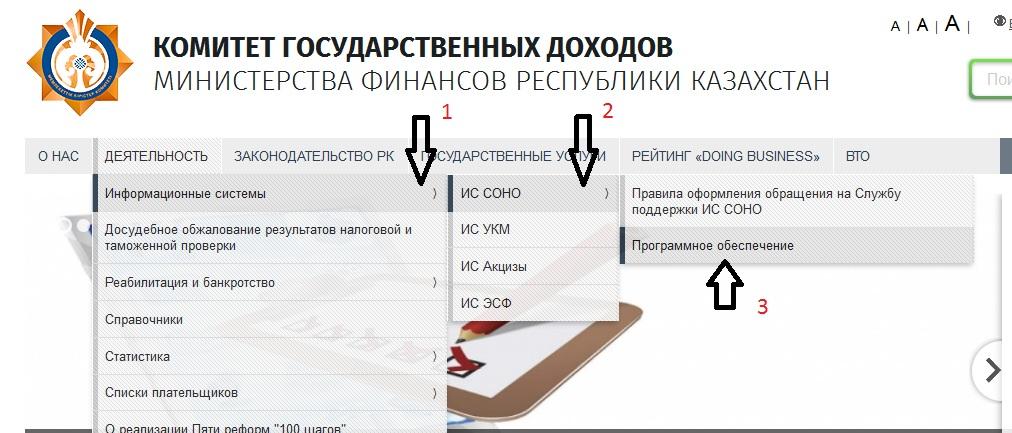
После того, как вы нажали на кнопку «Программное обеспечение» будет открыта новая страница, с которой необходимо скачать 2 файла «Обновленную версию СОНО» и «Системные библиотеки».
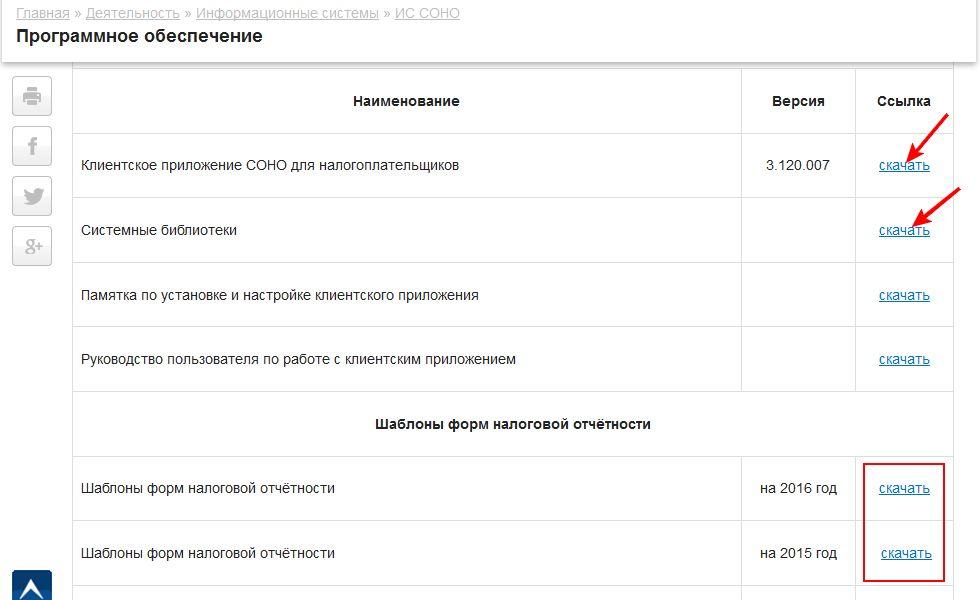
Также нужно скачать «Шаблоны форм налоговой отчётности» (в нашем примере будут показаны формы на 2016 год)
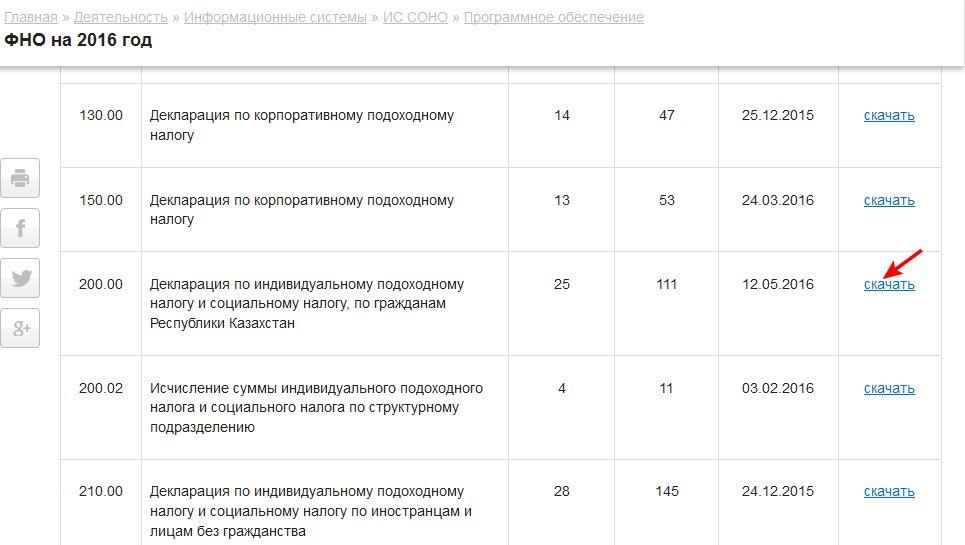
Выберете из списка нужную вам форму и нажмите «скачать».
Полезный совет! Для форм, которые вы скачали создайте отдельную папку и переместить их туда.
Шаг №2 - установка СОНО НП
Для начала необходимо открыть дистрибутив «Системные библиотеки» (после загрузки будет иметь название BaseSetupTP.exe). Установка очень простая! Запускаем дистрибутив от имени администратора и нажимаем кнопку «Далее» несколько раз. Готово!
Далее необходимо установить клиентское приложение СОНО, также от имени администратора (после загрузки с сайта имеет название Setup_np_tp.exe ).
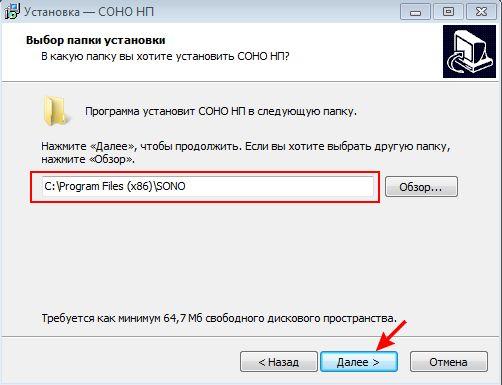
Устанавливаем ОБЯЗАТЕЛЬНО в ту папку, в которую устанавливали «Системные библиотеки»!
Нажимаем несколько раз на кнопку «Далее», немного ждем … и все готово!
Теперь СОНО установлено, но в нем еще нет шаблонов форм налоговой отчетности.
Шаг №3 — загрузка и установка ФНО
Для этого заходим в меню «Пуск» - «Программы» и ищем вкладку SONO, а во вкладке SONO пункт «Загрузка шаблонов ФНО» :
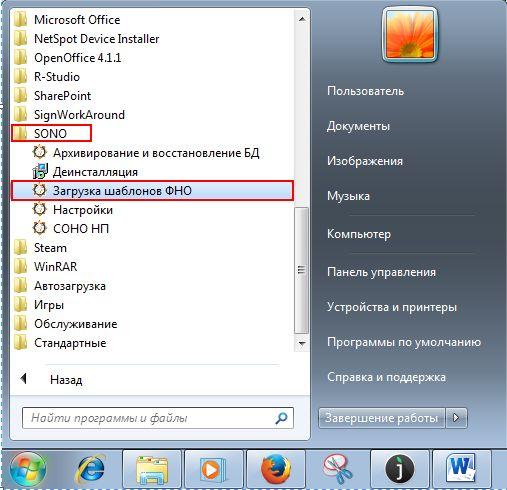
Выбираем папку, в которой лежат наши формы:
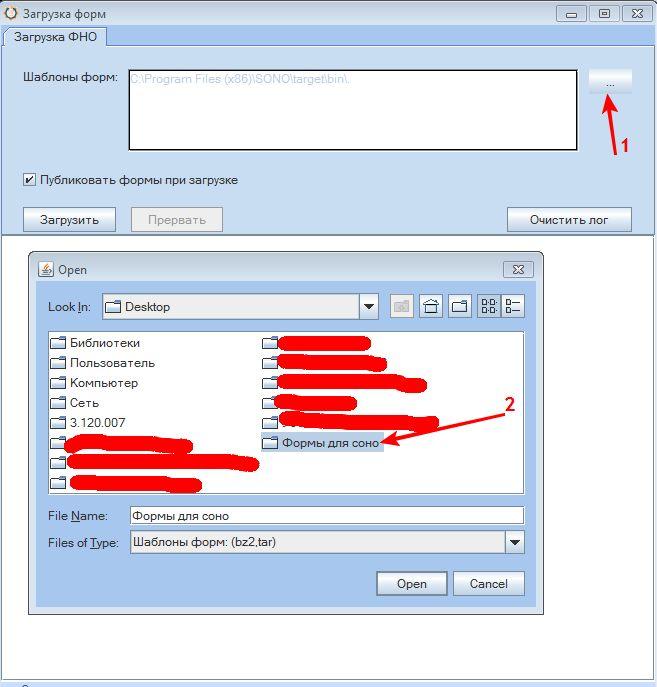
Нажимаем «Загрузить» и ждем.
Когда загрузка шаблонов (форм) завершится просто закрываем окно загрузки форм.
Ура! Вы установили приложение СОНО НП и загрузили шаблоны форм налоговой отчетности.
Слишком сложно или возникли ошибки при установке/обновлении СОНО? Обратитесь к нашему консультанту, будем рады помочь.
Читайте также:

